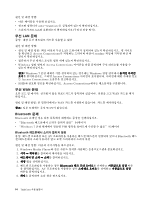Lenovo ThinkCentre Edge 72 (Korean) User Guide - Page 101
간헐적인 문제, 키보드
 |
View all Lenovo ThinkCentre Edge 72 manuals
Add to My Manuals
Save this manual to your list of manuals |
Page 101 highlights
99 11 103 SCSI SCSI SCSI 99 11 103 89 89 90 90 90페이지 Enhanced Performance USB Rapid Access Enhanced Performance Customization Keyboard Rapid Access Windows 7 1 2 3 4. USB Enhanced Performance USB Enhanced Performance 11 103 제 10 89

위와 같은 조치 후에도 문제가 해결되지 않는다면 진단 프로그램을 실행하십시오(자세한 사항은 “진
단 프로그램” 99페이지 참고). 기술 지원이 필요한 경우에는 제 11 장“정보, 도움말 및 서비스”
103페이지를 참고하십시오.
간헐적인 문제
증상: 문제가 간헐적으로 발생하며 재현하기 어려움
원인 및 해결 방법:
•
모든 케이블 및 코드가 컴퓨터와 주변 장치에 단단히 연결되었는지 확인하십시오.
•
컴퓨터를 켰을 때 통풍구가 막혀 있지 않은지(통풍구 주변으로 공기가 순환되는지)와 팬이 작동하는지
확인하십시오. 공기의 순환이 막혀 있거나 팬이 작동하지 않으면 컴퓨터가 과열될 수 있습니다.
•
SCSI 장치가 설치되어 있는 경우 각 SCSI 체인에 있는 마지막 외장형 장치가 올바르게 마무리되었
는지 확인하십시오. 자세한 내용은 SCSI 문서를 참고하십시오.
위와 같은 조치 후에도 문제가 해결되지 않는다면 진단 프로그램을 실행하십시오(자세한 사항은 “진
단 프로그램” 99페이지 참고). 기술 지원이 필요한 경우에는 제 11 장“정보, 도움말 및 서비스”
103페이지를 참고하십시오.
키보드, 마우스 또는 포인팅 장치 문제
다음 목록에서 증상을 선택하십시오.
•
“키보드 전부 또는 일부 키가 작동하지 않음” 89페이지
•
“마우스 또는 포인팅 장치가 작동하지 않음” 89페이지
•
“화면에서 포인터가 마우스에 따라 부드럽게 움직이지 않음” 90페이지
•
“지문 판독기가 작동하지 않음” 90페이지
•
“무선 키보드가 작동하지 않음” 90페이지
키보드 전부 또는 일부 키가 작동하지 않음
증상: 키보드 전부 또는 일부 키가 작동하지 않음
원인 및 해결 방법:
•
키보드 케이블이 컴퓨터의 해당 커넥터에 정확하게 연결되어 있는지 확인하십시오.
•
Enhanced Performance USB 키보드를 사용 중이고 Rapid Access 버튼 중 하나 이상이 작동하지
않는 경우 이들 버튼을 사용 불가능으로 설정하거나 기능을 할당하지 않았을 수 있습니다. Enhanced
Performance Customization Keyboard 프로그램의 도움말 기능을 참고하여 Rapid Access 버튼
관련 문제를 진단하십시오.
•
Windows 7 운영 체제를 사용하는 경우 다음과 같이 하십시오.
1. 시작
➙
제어판을 클릭하십시오.
2. 하드웨어 및 소리를 클릭하십시오.
3. 장치 및 프린터를 클릭하십시오.
4. USB
USB
USB
USB Enhanced
Enhanced
Enhanced
Enhanced Performance
Performance
Performance
Performance 키보드를 더블 클릭하십시오. USB Enhanced Performance
키보드 사용자 정의 프로그램이 시작됩니다.
위와 같은 해결 방법으로 문제가 해결되지 않으면, 컴퓨터와 키보드를 서비스 받으십시오. 제 11 장“정보,
도움말 및 서비스” 103페이지를 참고하십시오.
마우스 또는 포인팅 장치가 작동하지 않음
증상: 마우스 또는 포인팅 장치가 작동하지 않음
제
10
장
.
문제 해결 및 진단
89